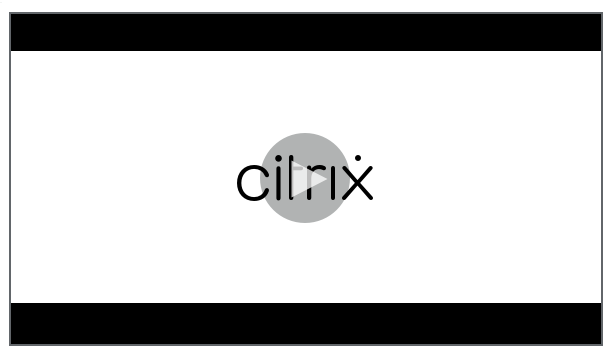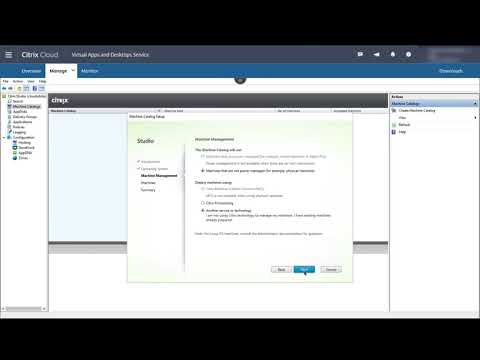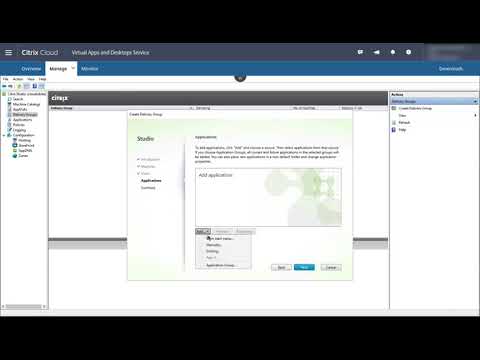-
Planifier et créer un déploiement
-
-
Créer des catalogues de machines
-
Pools d'identités de machines de différents types de jonction
-
-
This content has been machine translated dynamically.
Dieser Inhalt ist eine maschinelle Übersetzung, die dynamisch erstellt wurde. (Haftungsausschluss)
Cet article a été traduit automatiquement de manière dynamique. (Clause de non responsabilité)
Este artículo lo ha traducido una máquina de forma dinámica. (Aviso legal)
此内容已经过机器动态翻译。 放弃
このコンテンツは動的に機械翻訳されています。免責事項
이 콘텐츠는 동적으로 기계 번역되었습니다. 책임 부인
Este texto foi traduzido automaticamente. (Aviso legal)
Questo contenuto è stato tradotto dinamicamente con traduzione automatica.(Esclusione di responsabilità))
This article has been machine translated.
Dieser Artikel wurde maschinell übersetzt. (Haftungsausschluss)
Ce article a été traduit automatiquement. (Clause de non responsabilité)
Este artículo ha sido traducido automáticamente. (Aviso legal)
この記事は機械翻訳されています.免責事項
이 기사는 기계 번역되었습니다.책임 부인
Este artigo foi traduzido automaticamente.(Aviso legal)
这篇文章已经过机器翻译.放弃
Questo articolo è stato tradotto automaticamente.(Esclusione di responsabilità))
Translation failed!
Pour commencer : Planifier et créer un déploiement
Remarque
Depuis juillet 2023, Microsoft a renommé Azure Active Directory (Azure AD) Microsoft Entra ID. Dans ce document, toute mention d’Azure Active Directory, d’Azure AD ou d’AAD fait désormais référence à Microsoft Entra ID.
Si vous ne connaissez pas les composants, la terminologie et les objets utilisés avec ce service, consultez Citrix DaaS (anciennement Citrix Virtual Apps and Desktops Service).
Si vous effectuez une migration à partir d’un déploiement Citrix Virtual Apps and Desktops, reportez-vous à Migrer vers le cloud.
Important :
Pour être sûr d’obtenir les informations importantes sur Citrix Cloud et les services Citrix auxquels vous êtes abonné, vérifiez que vous pouvez recevoir toutes les notifications par e-mail.
Dans le coin supérieur droit de la console Citrix Cloud, développez le menu situé à droite des champs Nom du client et OrgID. Sélectionnez Paramètres du compte. Dans l’onglet Mon profil, sélectionnez toutes les entrées de la section Notifications par e-mail.
Comment utiliser cet article
Pour configurer le déploiement du service Citrix DaaS, effectuez les tâches indiquées ci-dessous. Des liens sont fournis vers les détails de chaque tâche.
Passez en revue l’ensemble du processus avant de commencer le déploiement afin de savoir à quoi vous attendre. Cet article présente également des liens vers d’autres sources d’information utiles.
Remarque
Si vous envisagez d’utiliser le workflow Déploiement rapide pour provisionner des machines Microsoft Azure, suivez les instructions de configuration décrites dans Commencer avec Déploiement rapide.
Planifier et préparer
Dans la documentation Citrix Tech Zone, consultez un guide de validation de concept étape par étape pour ce service.
S’inscrire
Ouvrez un compte Citrix et demandez une démo du service Citrix DaaS.
Configurer un emplacement de ressources
Un emplacement de ressources contient les ressources requises pour mettre des applications et bureaux à la disposition des utilisateurs. La création d’emplacements de ressources permet au DaaS d’utiliser ces ressources. Pour en savoir plus sur les emplacements de ressources, consultez Se connecter à Citrix Cloud.
Avant de créer des machines, vous devez connecter un emplacement de ressources au DaaS :
-
Les machines jointes à un domaine nécessitent l’installation de Cloud Connector dans l’emplacement des ressources. Dans ce cas, vous pouvez créer :
-
Pool d’identités de machines jointes à une instance locale d’Active Directory
-
Pool d’identités de machines jointes à Azure Active Directory
-
Pool d’identités de machines jointes à Hybrid Azure Active Directory
Nous recommandons d’installer deux composants Cloud Connector dans chaque emplacement de ressources pour garantir une haute disponibilité. Voir Installation de Cloud Connector.
Informations complémentaires :
- Que sont les emplacements des ressources et les Cloud Connector ?
-
Vidéo sur l’installation de Cloud Connector :
-
-
Les machines qui ne sont pas jointes à un domaine ne nécessitent pas de Cloud Connector, mais vous devez activer Rendezvous V2. Le protocole Rendezvous permet aux VDA de contourner les Cloud Connector pour se connecter directement et en toute sécurité au DaaS. Voir Rendezvous V2. Dans ce cas, vous pouvez :
Si vous utilisez l’interface Déploiement rapide pour provisionner des machines virtuelles Azure, Citrix crée l’emplacement des ressources et les Cloud Connector pour vous.
Créer une connexion à l’emplacement de ressources
Après avoir ajouté un emplacement de ressources et des Cloud Connector, créez une connexion à l’emplacement de ressources à l’aide de Studio.
Cette étape n’est pas nécessaire dans l’un ou l’autre des cas suivants :
- Vous créez un déploiement simple de validation de concept.
- Vous utilisez l’interface Déploiement rapide pour provisionner des machines virtuelles Azure.
Informations complémentaires :
Installer des VDA
Chaque machine qui fournit des applications et des bureaux aux utilisateurs doit être équipée d’un Virtual Delivery Agent (VDA) Citrix.
- Si vous déployez une preuve de concept simple, téléchargez et installez un VDA sur une machine.
- Si vous utilisez une image pour provisionner des machines virtuelles, installez un VDA sur l’image.
- Pour un déploiement Remote PC Access, installez la version principale du VDA pour OS mono-session sur chaque PC de bureau physique.
Procédures et informations supplémentaires :
- Que sont les VDA ?
- Préparation de l’installation et instructions
- Installation d’un VDA par ligne de commande
-
Vidéo sur le téléchargement et l’installation d’un VDA :
Créer un catalogue
Après avoir créé une connexion à votre emplacement de ressources (si nécessaire), vous créez un catalogue. Si vous utilisez Studio, le workflow vous guide automatiquement vers cette étape.
Procédures et informations supplémentaires :
- Que sont les catalogues ?
- Créer un catalogue
- Utilisez l’interface Déploiement rapide pour déployer un catalogue contenant des machines virtuelles Azure.
-
Vidéo sur la création d’un catalogue à l’aide de Studio :
Créer un groupe de mise à disposition
Après la création du premier catalogue, le workflow de gestion vous guide dans le processus de création d’un groupe de mise à disposition.
Cette étape n’est pas nécessaire si vous utilisez l’interface Déploiement rapide pour provisionner des machines virtuelles Azure.
Procédures et informations supplémentaires :
- Que sont les groupes de mise à disposition ?
- Créer un groupe de mise à disposition
-
Vidéo sur la façon de créer un groupe de mise à disposition :
Déployer d’autres composants et technologies
Après avoir effectué les tâches ci-dessus pour configurer le déploiement Citrix DaaS, vous trouverez des informations sur le provisioning et la configuration d’autres composants et technologies de la solution Citrix, tels que :
- stratégies Citrix
- StoreFront
- App Layering
- Workspace Environment Management (WEM) Service
- Citrix Gateway Service
- Zones
- Service d’authentification fédérée (FAS)
Effectuez les autres tâches qui s’appliquent à votre configuration. Par exemple, si vous prévoyez de fournir des charges de travail Windows Server, configurez un serveur de licences Microsoft RDS.
Lancer des applications et des bureaux
Une fois que vous avez configuré votre déploiement, la publication s’effectue automatiquement. Les applications et bureaux que vous avez configurés sont disponibles pour les utilisateurs dans leur Citrix Workspace. Un utilisateur accède simplement à son URL Workspace et sélectionne une application ou un bureau, qui se lance immédiatement.
Envoyez l’URL Workspace à vos utilisateurs. Vous pouvez trouver l’URL Workspace à deux emplacements :
- Dans la console Citrix Cloud, sélectionnez Configuration de l’espace de travail et cliquez sur le menu dans l’angle supérieur gauche. L’onglet Accès contient l’URL de l’espace de travail.
- Sur la page Aperçu de Citrix DaaS, l’URL de l’espace de travail apparaît au bas de la page.
Informations complémentaires :
Informations supplémentaires
Citrix Cloud Learning Series propose des cours éducatifs organisés selon votre parcours :
- Si vous débutez avec Citrix DaaS, consultez New to Citrix DaaS Learning Path.
- Si vous effectuez une migration à partir d’un déploiement Citrix Virtual Apps and Desktops, consultez Migration de Citrix Virtual Apps and Desktops vers Citrix Cloud Learning Path.
Partager
Partager
Dans cet article
- Comment utiliser cet article
- Planifier et préparer
- S’inscrire
- Configurer un emplacement de ressources
- Créer une connexion à l’emplacement de ressources
- Installer des VDA
- Créer un catalogue
- Créer un groupe de mise à disposition
- Déployer d’autres composants et technologies
- Lancer des applications et des bureaux
- Informations supplémentaires
This Preview product documentation is Citrix Confidential.
You agree to hold this documentation confidential pursuant to the terms of your Citrix Beta/Tech Preview Agreement.
The development, release and timing of any features or functionality described in the Preview documentation remains at our sole discretion and are subject to change without notice or consultation.
The documentation is for informational purposes only and is not a commitment, promise or legal obligation to deliver any material, code or functionality and should not be relied upon in making Citrix product purchase decisions.
If you do not agree, select I DO NOT AGREE to exit.